小米手机usb调试在哪里开启?详细步骤是什么?
- 数码常识
- 2025-02-20
- 297
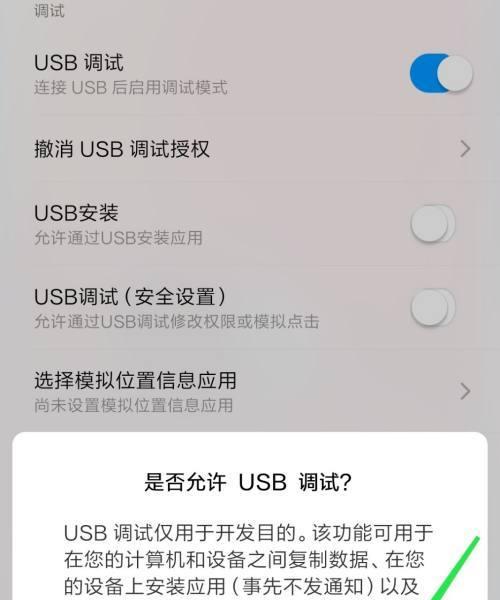
随着智能手机功能的不断升级,小米手机成为了众多用户的首选。而USB调试功能作为小米手机的一项重要功能之一,可以为用户提供更多的便利和操作权限。本文将详细介绍小米手机的U...
随着智能手机功能的不断升级,小米手机成为了众多用户的首选。而USB调试功能作为小米手机的一项重要功能之一,可以为用户提供更多的便利和操作权限。本文将详细介绍小米手机的USB调试功能,以及如何开启和使用该功能。
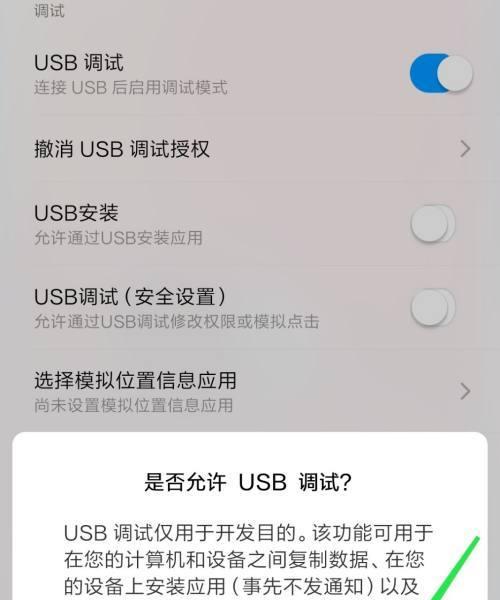
一:了解USB调试功能的作用
USB调试是一种通过USB连接电脑与手机之间进行数据传输和通信的功能,它可以让我们在连接电脑时更方便地进行文件传输、调试应用程序等操作。
二:准备工作:确认手机系统版本
在开始使用USB调试功能之前,首先要确认自己的小米手机系统版本是否支持该功能。可以通过打开手机设置-关于手机-系统版本来查看。
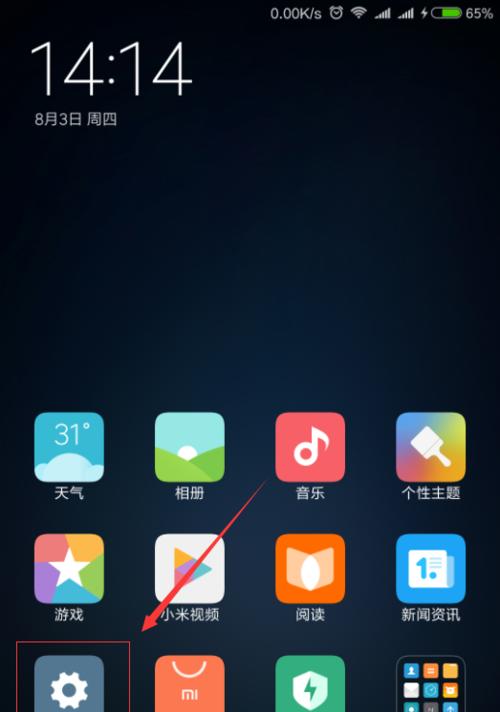
三:开启开发者选项
要启用USB调试功能,需要先开启开发者选项。打开手机设置-关于手机-MIUI版本,连续点击MIUI版本7次,即可激活开发者选项。
四:进入开发者选项
激活开发者选项后,返回设置界面,在系统和设备分类下找到“开发者选项”,进入该选项。
五:启用USB调试功能
在开发者选项中,找到“USB调试”选项,打开开关即可启用USB调试功能。

六:允许USB调试授权
在首次连接电脑时,手机会弹出授权提示框,选择允许即可。若未弹出提示框,可以在连接电脑后的下拉菜单中找到USB调试授权选项。
七:安装USB驱动程序
如果在连接小米手机时出现驱动程序未安装的情况,可以在小米官网下载并安装对应的USB驱动程序。
八:使用USB调试功能进行文件传输
在开启了USB调试功能后,通过USB线缆将手机与电脑连接起来,即可在电脑上直接访问和管理手机上的文件,进行文件传输操作。
九:使用USB调试功能进行应用程序调试
开启USB调试功能后,可以通过AndroidStudio等开发工具连接手机进行应用程序的调试和测试,提高开发效率。
十:使用USB调试功能进行日志查看
通过USB调试功能,可以实时查看手机的日志信息,有助于排查问题和进行故障诊断。
十一:使用USB调试功能进行屏幕投射
开启USB调试功能后,可以通过第三方工具将手机屏幕投射到电脑上,方便进行演示和展示。
十二:使用USB调试功能进行远程控制
利用USB调试功能,可以通过电脑远程控制手机,进行操作和设置,提高使用便捷性。
十三:注意事项:风险和安全性
开启USB调试功能会增加一定的风险和安全隐患,建议在不需要使用时关闭该功能,以保障个人信息的安全。
十四:常见问题解答
本节介绍了一些用户在使用USB调试功能时可能遇到的问题,并提供了解决方法和建议。
十五:
本文详细介绍了小米手机的USB调试功能及其使用方法,希望能对小米手机用户提供一些帮助和指导。通过开启USB调试功能,用户可以更方便地进行文件传输、应用程序调试和日志查看等操作,提升手机的使用体验。但同时也要注意USB调试功能的风险和安全性,合理使用才能更好地发挥其作用。
本文链接:https://www.usbzl.com/article-41247-1.html

